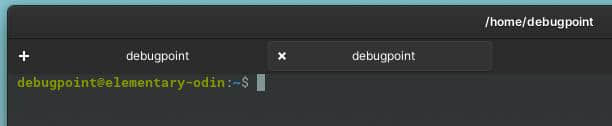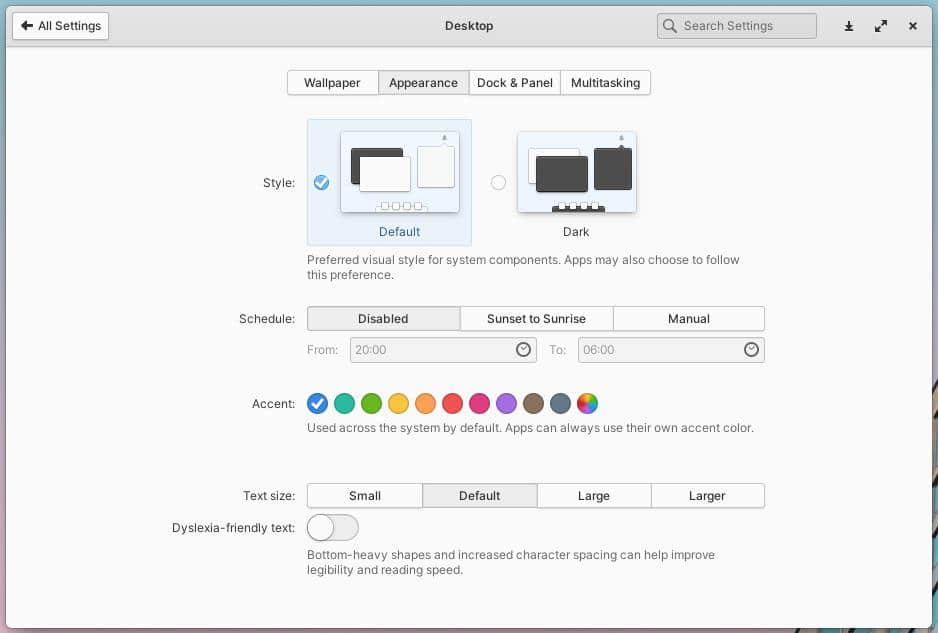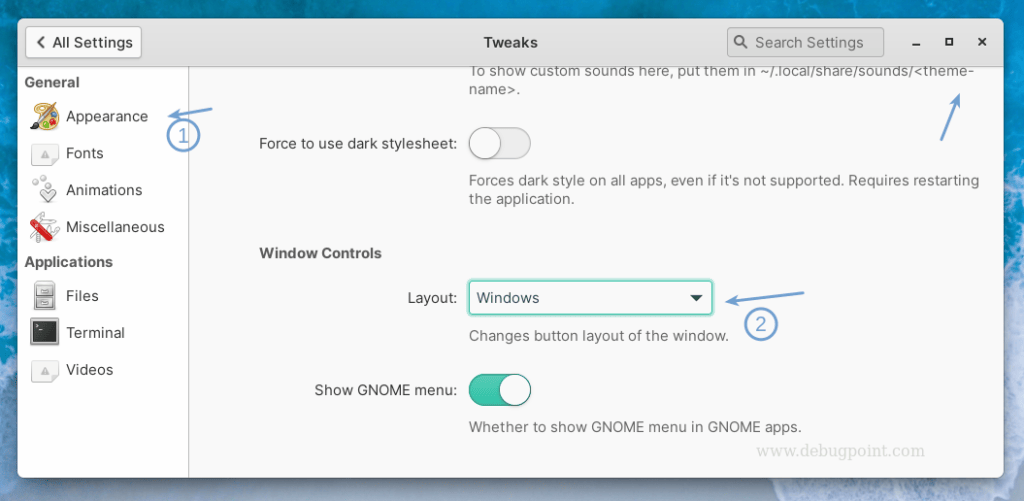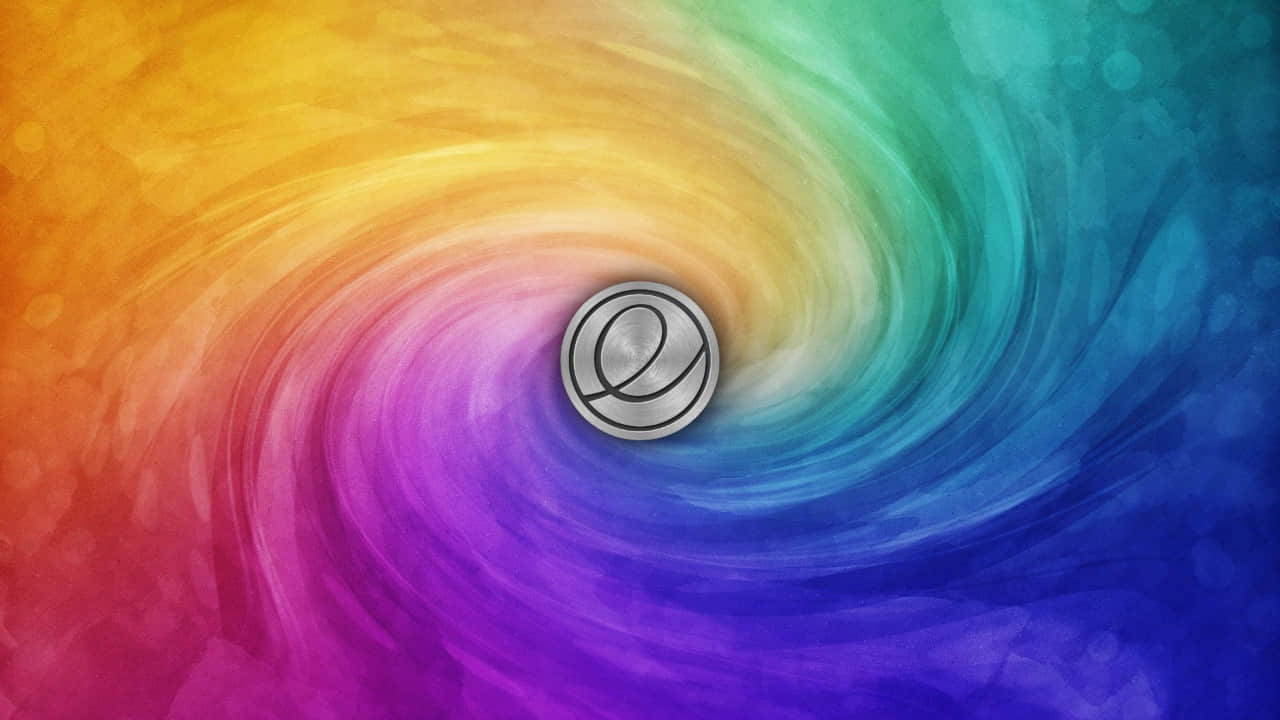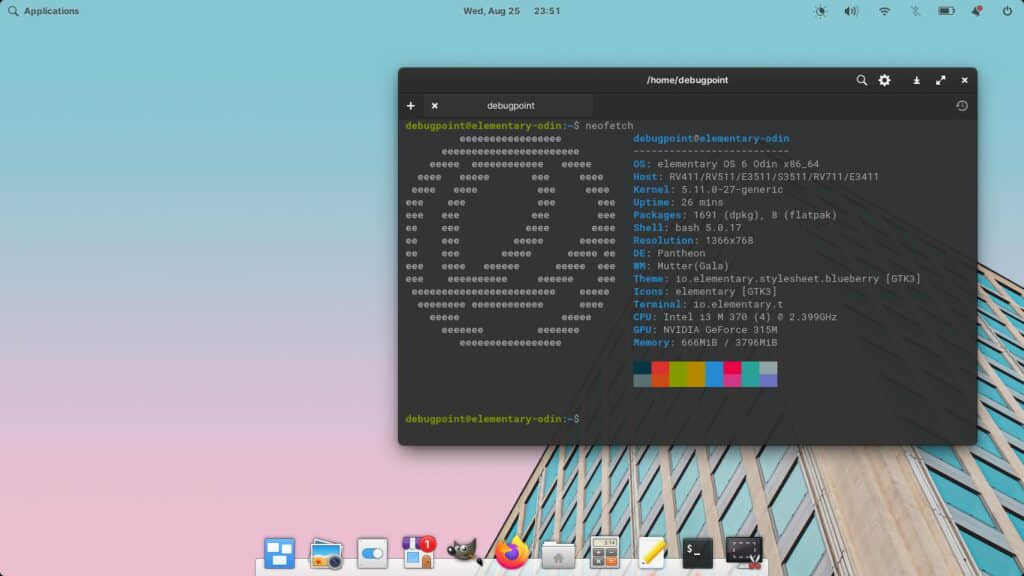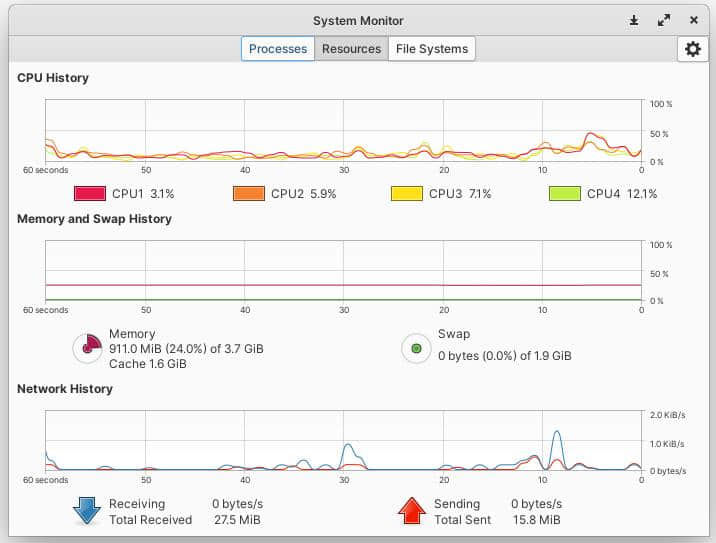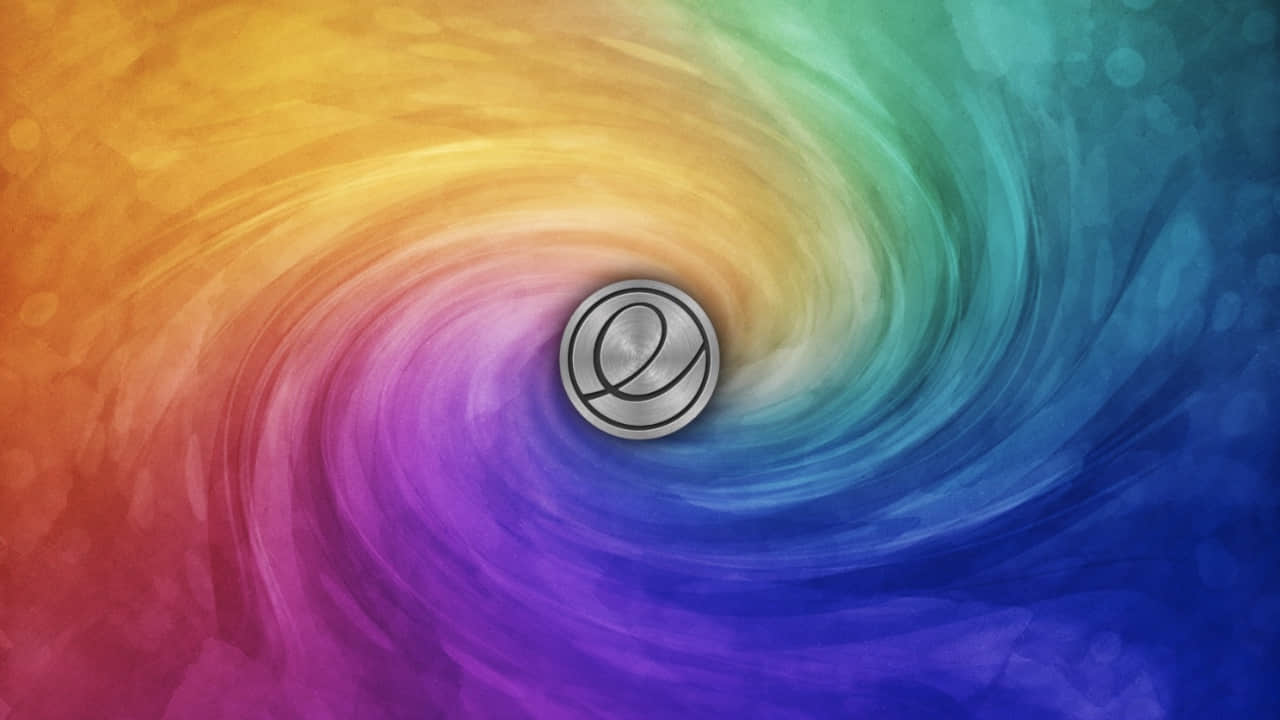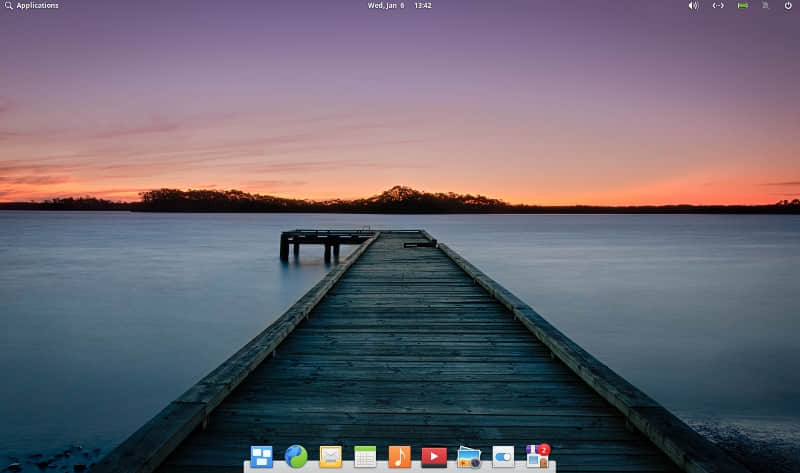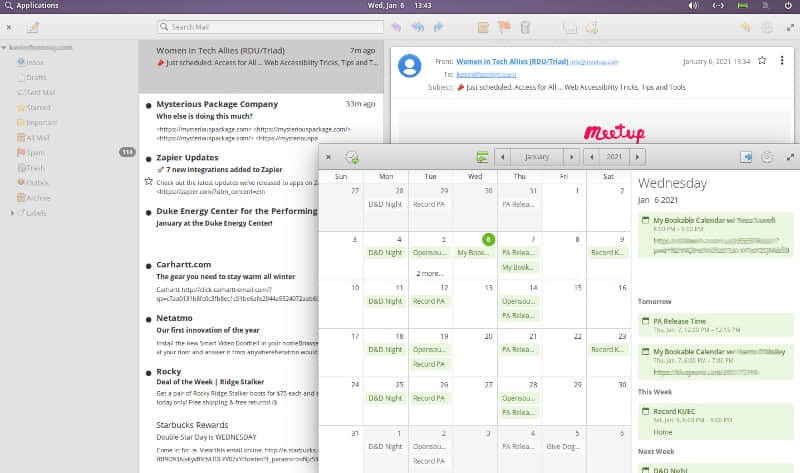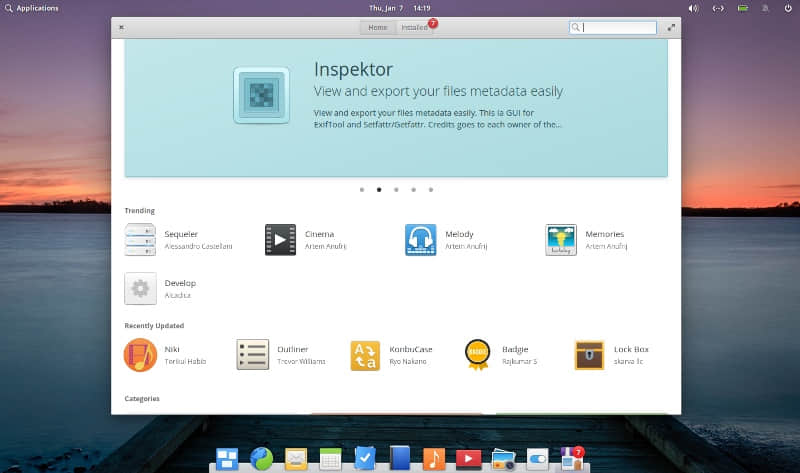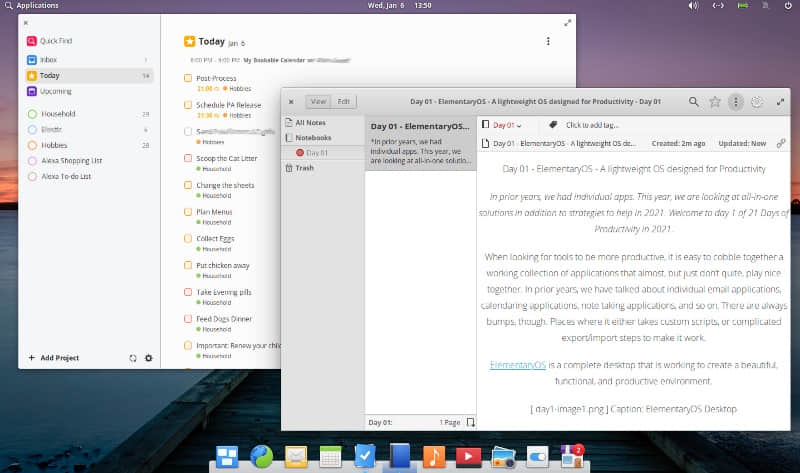elementary OS 6 应该改进体验的 5 个地方
elementary OS 是一个漂亮的 Linux 发行版,但它适合所有人吗?它们是否有可以做得更好的地方?下面是我的想法。

elementary OS 的 6.1 是最新的版本,它做了许多基本的改进,带来了一些新功能。
当然,为你的系统选择的 Linux 发行版在很多方面都是不同的。然而,我认为在 elementary OS 中,有一些事情可以做得更好。
在这里,我列出了 elementary OS 中可以做的一些改进。
不过,这仅代表我个人观点,请诸位轻喷。
elementary OS 中可以改进的东西
如果你想看的话,我也打算指出其他发行版的我不喜欢东西(从这篇开始)。
发行版通常仅展示其好的一面,除非有人指出一个发行版中潜在的细微差别,否则你无法真正确定这个发行版是否适合你。
1、没有内置的 Debian 软件包安装程序
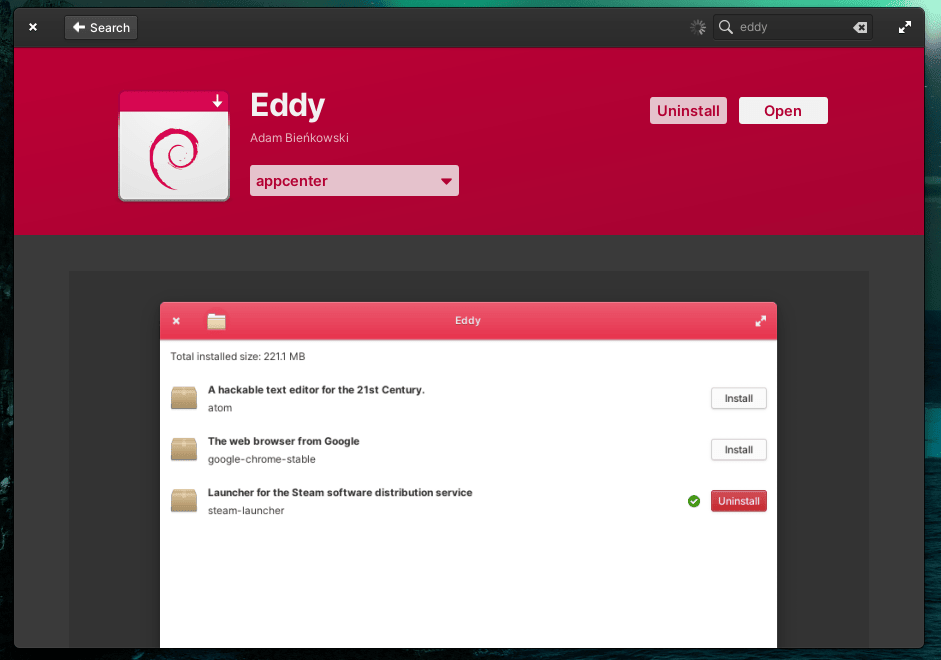
它是一个基于 Ubuntu 的发行版,但下载一个 deb 文件后才发现无法安装,还得让你寻找解决方案。
这当然是有原因的,因为 elementary OS 在 elementary OS 6 发布 时切换到了只使用 Flatpak 的模式,即使是对于第一方的应用程序也是如此。
然而,新用户很可能不知道像 Eddy 这样的解决方案,它是一个 Debian 软件包安装程序,可以在 AppCenter 中找到。
当你尝试安装 deb 包时,指向该工具的通知/提示应该说明清楚。或者,预下安装 Eddy 应该会让事情变得更方便。
2、Flathub 支持开箱即用
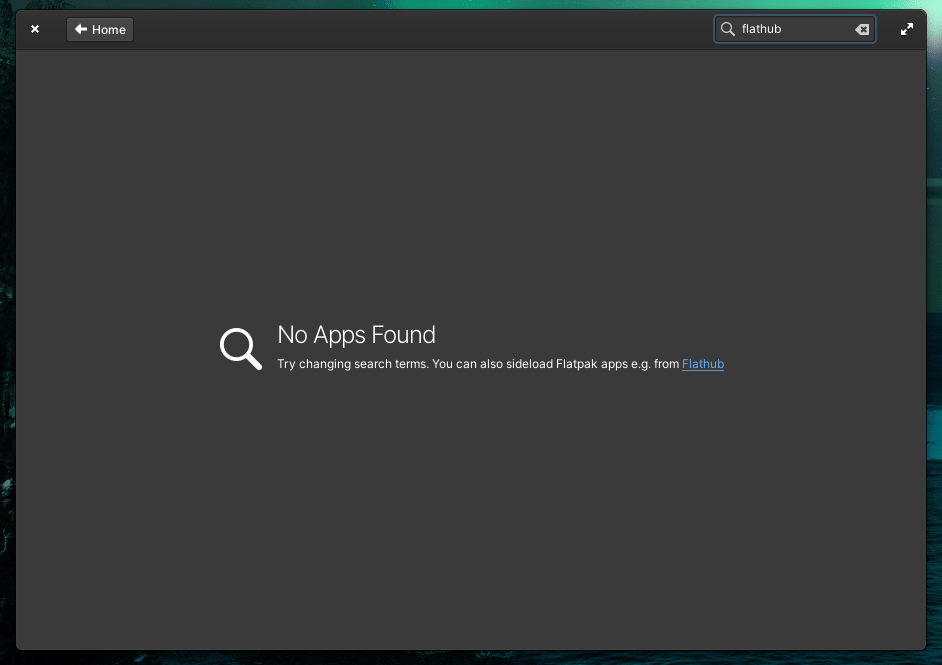
Flatpak 优先的方法使安装软件更加安全和方便。然而,你不能通过 Flathub 安装 Flatpak 应用程序,除非你(使用终端)手动添加了第三方 Flatpak 仓库。
即使 AppCenter 提供了 Flatpak 应用程序,但它可能不足以满足所有用户的需要。相比之下,Flathub 提供了大量的 Flatpak 应用程序。
虽然提供第一方的体验,并且让用户能够在需要时启用第三方(Flathub)是件好事,但是否可以做些什么来轻松启用 Flathub 的支持,而无需去终端?(忽略 flatpak 的参考文件)

好吧,我认为用一个快速切换开关来启用/禁用开箱即用的 Flathub 支持可以使事情变得更好。
或者,像你在上面的截图中注意到的那样,在建议启用 Flathub 的同时提到该命令。
3、最小化按钮
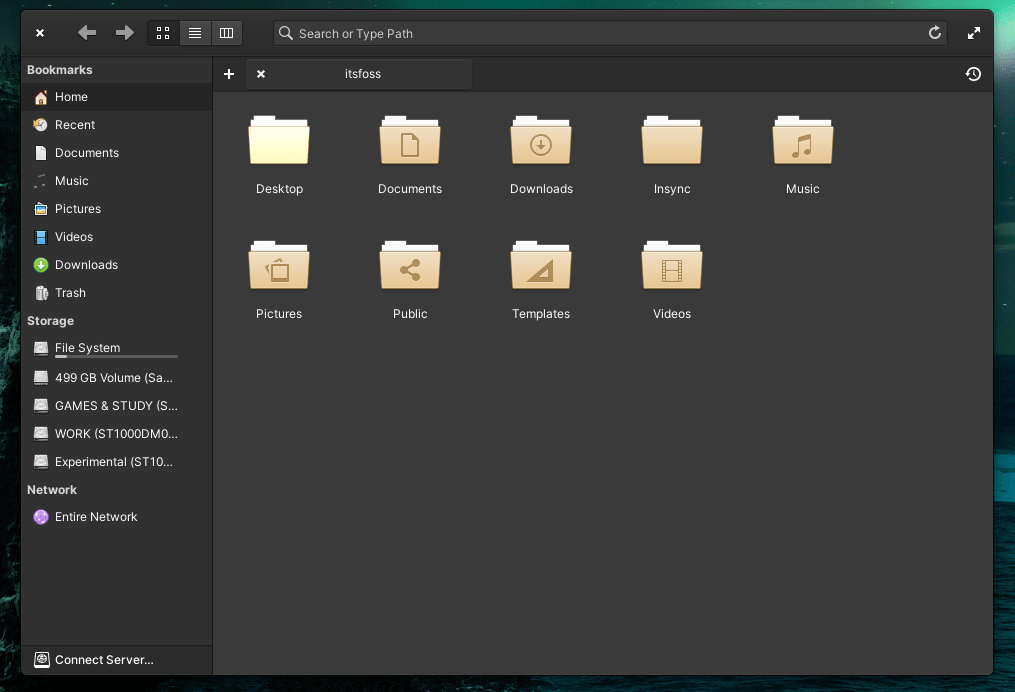
考虑到 elementary OS 没有像 Pop!\_OS 那样的自动平铺窗口功能,许多应用程序上缺少最小化按钮可能会让人觉得令人不适。
是的,你可以利用键盘上的快捷键 Super+H 来隐藏/最小化窗口。然而,对于以鼠标操作为主的用户来说,没有最小化按钮的感觉并不舒服。
4、没有系统托盘支持
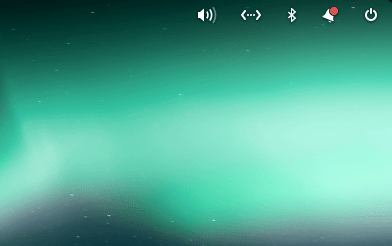
根据他们的设计选择,elementary OS 团队认为最好不要有系统托盘的支持(或者是我从 Reddit 的一些帖子中了解到的情况)。
不幸的是,系统托盘的图标对于快速访问和关注某事物的状态非常有用。
例如,我可以从应用指示器图标中快速访问 Flameshot 截图工具,在使用 Insync 等工具时检查同步状态,当 Slack 中有我的信息时也会得到通知。
而如果没有系统托盘图标的整合支持,我就不能做这些事情,这是一个缺陷。
5、一个单独的 NVIDIA ISO
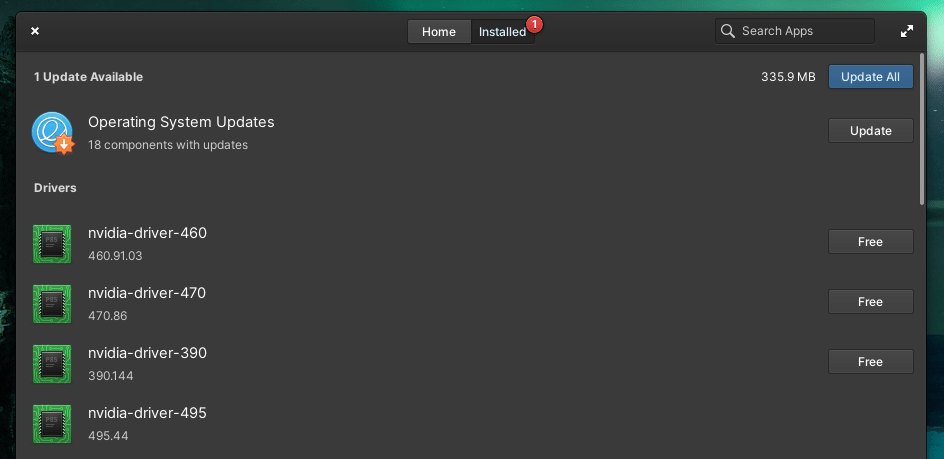
单独的 NVIDIA ISO(或 Nvidia 显卡安装模式)比通过软件中心安装专有的 Nvidia 驱动程序要方便得多。
当然,我在使用 AppCenter 安装 Nvidia 驱动时没有任何问题。但是,有了单独的 ISO,你就省去了安装后的额外步骤。
总结
每个操作系统都有缺陷,Linux 发行版也不例外。
有时这些细微的差别是根据其目标用户设计出来的。你可能喜欢也可能不喜欢一个发行版所做的一切,这就是为什么要知道它们能否做得更好(或是否适合你)。
elementary OS 无疑是 最漂亮的 Linux 发行版之一。但是,它适合你吗?
好吧,如果我提到的一些观点是你不在意的,那它对你来说应该是很好的体验。
via: https://news.itsfoss.com/elementary-os-6-things-to-improve/
作者:Ankush Das 选题:lujun9972 译者:wxy 校对:wxy